그래픽카드를 확인하는 방법은 다양합니다. 오늘 포스팅에서는 장치관리자, 설정, DirectX 진단도구, 작업 관리자를 사용해서 윈도우에서 그래픽카드 확인하는 방법을 알려드립니다.
실물을 통해 그래픽카드 정보를 확인하는 방법은 설명하지 않고, 윈도우를 통해 그래픽 카드 모델명 등 정보 확인하는 방법을 안내합니다. 각자 취향에 맞는 방법을 통해 그래픽카드를 확인해보시면 됩니다.
1 : 장치 관리자 사용해서 그래픽카드 확인하는 방법
STEP1 : 키보드 Windows 키를 누른 상태에서 X를 눌러주세요. 아래 사진과 같이 메뉴들이 목록 형태로 나옵니다. 장치 관리자를 선택합니다.
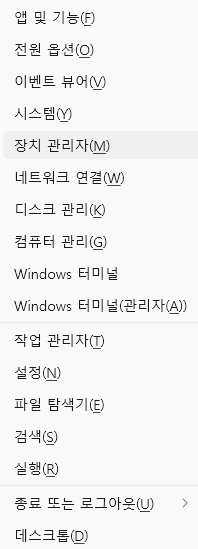
STEP2 : 장치 관리자에 들어오신 다음, 디스플레이 어댑터를 더블 클릭해주세요. 본인 컴퓨터에 설치돼 있는 그래픽 카드가 표시되며, 모델명을 확인할 수 있습니다.
2 : 설정에서 그래픽 카드 확인하는 방법
STEP1 : 키보드 Windows 키를 누른 상태로 + I를 눌러주세요. 윈도우 설정 화면이 나옵니다. 시스템 → 디스플레이에 들어갑니다.
STEP2 : 시스템 메뉴에 들어온 뒤, 스크롤을 내리면 아래 사진과 같이 관련 설정 메뉴가 나옵니다. 고급 디스플레이(디스플레이 정보, 새로 고침 빈도)를 클릭합니다.

STEP3: 고급 디스플레이 설정에 들어온 뒤, 디스플레이 정보란에 있는 디스플레이의 어댑터 속성을 표시를 클릭합니다. 현재 본인 컴퓨터에 설치되고 사용되고 있는 그래픽카드 정보를 확인할 수 있습니다. 확인할 수 있는 정보는 모델명, 사용 가능한 그래픽 메모리, 전용 비디오 메모리, 시스템 비디오 메모리 등입니다.
3 : DirectX 진단 도구 활용해서 그래픽카드 확인하는 방법
STEP1 : 키보드 Windows 키를 누른 상태로 R을 누르시면 윈도우 실행 창이 열립니다. 윈도우 실행창에 'dxdiag'을 입력한 후, 확인 버튼을 클릭해 DirectX 진단 도구를 실행시켜주세요.
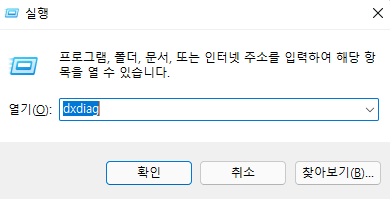
STEP2 : DirectX 진단 도구가 열리며, DirectX 진단 도구 화면에서 상단에 있는 디스플레이 1, 디스플레이 2과 같이 디스플레이 탭을 클릭하면 디바이스 항목에서 본인 컴퓨터에서 사용되고 있는 그래픽카드의 자세한 정보를 확인할 수 있습니다.
DirectX 진단 도구를 끄려면 x 버튼 또는 끝내기(X)를 클릭하시면 됩니다.
4 : 작업 관리자 사용해서 그래픽카드 확인하는 방법
STEP1 : 작업 관리자를 실행시켜주세요. 작업 관리자를 켜는 방법은 다양합니다. Ctrl + Alt + Delete를 동시에 누른 후, 작업 관리자를 켜셔도 되고, 윈도우 검색창에서 '작업 관리자'를 입력한 후, 앱을 실행해서 여실 수도 있습니다.
STEP2 : 작업 관리자에 들어오신 후, 상단 탭에 있는 성능을 클릭합니다. 왼쪽 메뉴에 있는 GPU를 선택하면 아래 사진과 같이 본인 컴퓨터에서 사용 중인 그래픽 카드 모델명부터 사용률, GPU 메모리, 온도 등 성능 정보를 확인할 수 있습니다.
그래픽카드 모델명은 GPU 메뉴를 클릭하면 우측 상단에 표시 됩니다.

'유용한 정보' 카테고리의 다른 글
| 카톡 친구 차단 카카오톡 친구 차단 방법 (0) | 2025.02.16 |
|---|---|
| 업비트 화면 자동 꺼짐 방지 설정 방법 (2) | 2024.06.15 |
| 멜론 알람 설정 방법 (2) | 2024.06.14 |


